Viele Layer in ArcGIS werden für den Zugriff auf vielfältige Attribute und andere Informationen der einzelnen Features verwendet. Eine Methode ist die Anzeige eines HTML-Popups beim Anklicken der Features. Dies bietet eine gute Möglichkeit, HTML-formatierte Informationen freizugeben, z. B. Webinhalt zu den einzelnen Features.
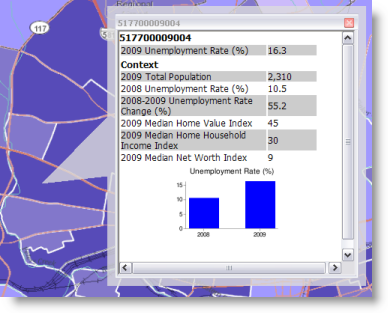
HTML-Popup-Fenster bieten Benutzern Zugriff auf formatierte Inhalte durch Klicken auf Karten-Features. Dazu zählen webbasierte Inhalte, z. B. Grafiken, die von URLs referenziert werden. Sie sind besonders nützlich für Layer, die Sie für andere Benutzer als Pakete freigeben, damit diese beim Öffnen des Pakets in ArcGIS Desktop oder ArcGIS Explorer Desktop auf grafisch ansprechende Informationen zu Features zugreifen können. Sie werden auch verwendet, wenn Sie Daten für andere als KML freigeben. Schließlich wird die HTML-Popup-Definition auch mit Ihrer Karte zur Verfügung gestellt, wenn Sie sie mit ArcGIS Server bereitstellen. Darüber hinaus können Sie von anderen Benutzern aufgerufen werden, die Ihren Karten-Service in bestimmten Webanwendungen oder Desktop-Clients wie ArcGIS Desktop and ArcGIS Explorer verwenden.
HTML-Inhalte für Features können in ArcMap, ArcGlobe oder ArcScene mithilfe von HTML-Popup-Fenstern dargestellt werden. Dazu müssen Sie zunächst die HTML-Anzeigeeigenschaften für einen Feature-Layer festlegen. Wenn Sie definiert haben, was angezeigt werden soll, können Sie mit dem Werkzeug "HTML-Popup" auf ein Feature klicken, um ein Fenster mit HTML-Inhalten zu öffnen.
HTML-Popup-Fenster funktionieren ähnlich wie das Werkzeug Identifizieren, mit dem Unterschied, dass die Anzeige von Informationen in HTML formatiert werden kann.
Festlegen der Eigenschaften einer HTML-Popup-Anzeige
Im Dialogfeld Layer-Eigenschaften werden die Eigenschaften von HTML-Popups für einen Layer definiert. Führen Sie die folgenden Schritte aus:
- Klicken Sie mit der rechten Maustaste auf den Layer, um das Dialogfeld Layer-Eigenschaften zu öffnen, und klicken Sie auf die Registerkarte HTML-Popup.
- Aktivieren Sie das Kontrollkästchen Inhalt für diesen Layer mit HTML-Popup-Werkzeug anzeigen.
- Wählen Sie die Option für den gewünschten Typ der HTML-Anzeige. Wie hier zu sehen, stehen drei Optionen zur Auswahl:
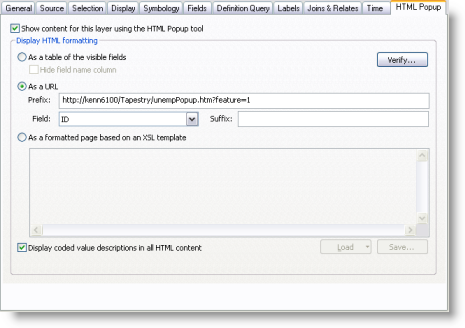
- Aktivieren Sie das Kontrollkästchen Beschreibungen aller kodierten Werte im gesamten HTML-Inhalt anzeigen, wenn die Attributwerte, die auf Domänen mit codierten Werten basieren, mit ausführlicher Beschreibung in HTML-Popup-Fenstern angezeigt werden sollen, z. B. "Breite Kunststoff-Pipeline" anstelle des kodierten Wertes.
- Um zu überprüfen, ob der HTML-Inhalt auf die gewünschte Weise dargestellt wird, klicken Sie auf die Schaltfläche Überprüfen.
Typen von anzeigbaren HTML-Inhalten
Als Tabelle mit sichtbaren Feldern
Das HTML-Standard-Popup-Fenster für einen Feature-Layer besteht aus einer HTML-Tabelle mit den Namen und Werten der Layer-Attribute (unten links).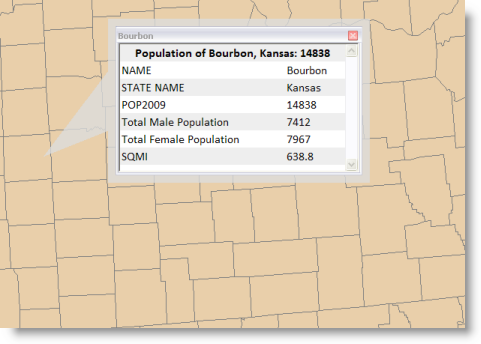
Im Dialogfeld Layer-Eigenschaften können Sie auf der Registerkarte Felder die Feldsichtbarkeit, die Anzeigereihenfolge der Felder, die Aliasnamen der Felder und weitere Eigenschaften festlegen. 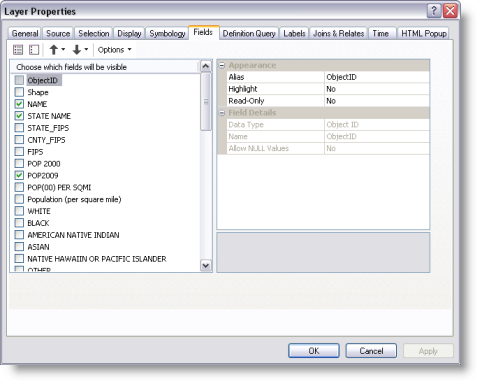
Verwenden eines Anzeigeausdrucks – Bei der Verwendung von sichtbaren Feldern können Sie optional einen Anzeigeausdruck erstellen, der in Ihrem HTML-Popup-Fenster verwendet wird. Sie können z. B. einen Anzeigeausdruck für Landkreise erstellen, der den Landkreisnamen, den Namen des Bundesstaats und die Bevölkerung aus Feldern der Feature-Attributtabelle einschließt. 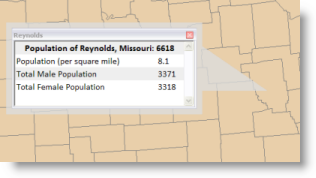
Erstellen Sie den Anzeigeausdruck im Dialogfeld Layer-Eigenschaften auf der Registerkarte Anzeige. Klicken Sie auf die Schaltfläche Ausdruck, um das Dialogfeld Anzeigeausdruck zu öffnen und den Ausdruck zu erstellen. 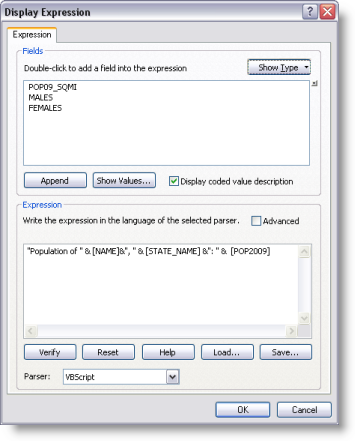
Einbeziehen von Feature-Class-Anlagen – Bei Verwendung der Option zur Anzeige von HTML-Popup-Fenstern als Tabelle mit sichtbaren Fenstern werden Feature-Class-Anlagen automatisch als Teil des Popup-Fensters angezeigt. Bilder, Dokumente und andere Anlagen können z. B. zu einer Feature-Class hinzugefügt werden. Diese Anlagen werden als Teil des HTML-Popup-Fensters einbezogen. 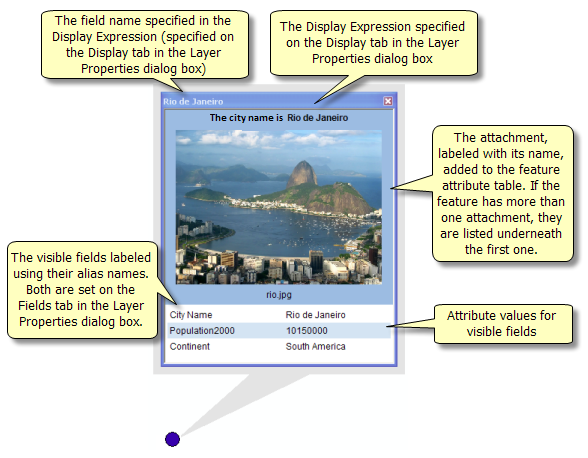
Weitere Informationen zum Aktivieren von Anlagen in einer Feature-Class
Anzeigen von Bildern über Dateipfade – Wenn die Attributtabelle des Layers ein Feld mit Dateipfaden zu Bildern enthält, können Sie den Wert des Feldes so ändern, dass das Bild automatisch im Popup-Element angezeigt wird. Dazu können Sie das folgende HTML-Bildtag verwenden:
<img src='C:\DATA\Images\PICTURE1.jpg' width='250' />
Als URL
HTML-Popup-Fenster können den Inhalt einer über das Internet aufgerufenen URL anzeigen. Die gängigste Verwendung von URLs besteht im Verweis auf HTML-Seiten. Der von einem der Attribute des Layers angegebene Attributwert wird Teil des URL-Ausdrucks. Im Beispiel oben wird mit dieser Option angegeben, dass das Popup-Fenster den Wikipedia-Eintrag für den Ortsnamen enthält, der von einem Attributfeld bereitgestellt wird. Der Ortsnamenwert wird als Eigenschaft zurückgegeben, wenn ein Benutzer auf ein Feature in der Kartenanzeige klickt, die das Werkzeug HTML-Popup verwendet. 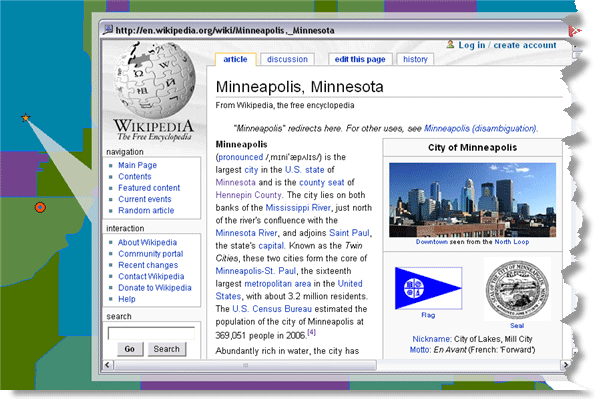
Dieses Ortsnamenfeld ist eine der HTML-Popup-Eigenschaften, die Sie für den Layer der Orte festlegen. 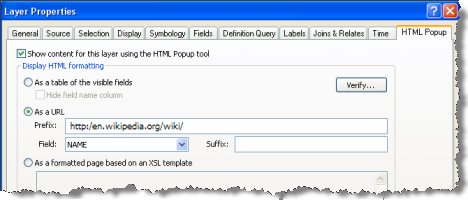
Die Verwendung dieser Option ist vergleichbar mit dem Erstellen eines Ausdrucks. Der Ausdruck ist in diesem Fall sehr einfach: Präfix + Feld + Suffix = Vollständige URL.
Beispiel 1: Wenn Sie das Präfix als http://training.esri.com/gateway/index.cfm?fa= definiert und ein Feld mit dem Beispielwert catalog.gateway ausgewählt haben, würde das Werkzeug HTML-Popup den Präfix- mit dem Feldwert kombinieren, um folgende URL zu erstellen: http://training.esri.com/gateway/index.cfm?fa=catalog.gateway In diesem Beispiel ist kein Suffix erforderlich, um die URL zu vervollständigen.
Beispiel 2: Wenn Sie das Präfix als http://training.esri.com/gateway definiert und ein Feld mit dem Beispielwert index ausgewählt haben, wäre außerdem ein Suffix erforderlich, um die URL zu vervollständigen. Das Suffix für diesen URL lautet .cfm. Die vollständige URL lautet http://training.esri.com/gateway/index.cfm.
Als benutzerdefiniertes Popup-Fenster
Diese Option ist eine formatierte Seite, die auf einer XSL-Vorlage (Extensible Style Language) basiert. Das Popup-Fenster wird mit HTML-Inhalten basierend auf dem Format einer XSL-Vorlage geladen. HTML-Formatierungen, die als Attribute im Layer gespeichert sind, werden verwendet, wenn die Werte des Attributs im Popup-Fenster angezeigt werden. Mit dieser erweiterten Option können Sie angepasste HTML-Inhalte, wie Popup-Fenster mit Bildern, Hyperlinks und Videos, erstellen.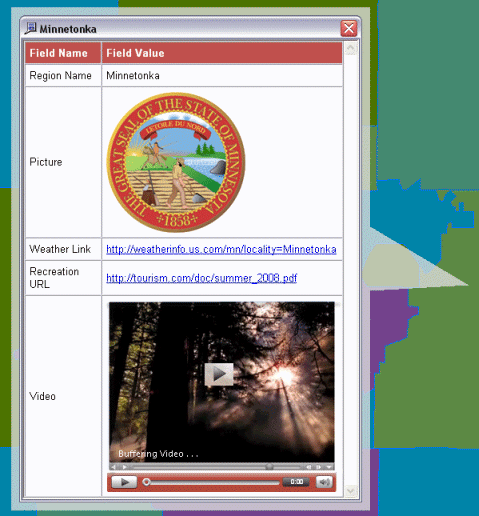
Veröffentlichen von HTML-Popup-Fenstern in ArcGIS Explorer
Sie können Layer-Pakete verwenden, um HTML-Popup-Fenster für Layer in ArcGIS Explorer zu veröffentlichen.